مشکل آنتن دهی ایرانسل 📶 یکی از چالشهایی است که برخی از کاربران این اپراتور با آن مواجه میشوند. گرچه این مشکل تقصیر شما نیست و ممکن است به دلیل شرایط آبوهوایی بد، تداخل یا عدم وجود دکل در منطقه شما و غیره باشد. در ادامه این مطلب کلاسیک وب به آموزش ۱۵ روش موثر برای حل مشکل آنتن دهی ایرانسل می پردازیم.
رفع مشکل عدم آنتن دهی خط و اینترنت ایرانسل
How to Fix Phone Signal Problem on Irancell
برای حل مشکل آنتن دهی اینترنت ایرانسل میتوانید از حالت هواپیما استفاده کنید. چند ثانیه صبر کنید و بعد این گزینه را غیرفعال کنید. این راهحل کمککننده است اما همیشه کار نمیکند و باید اقدامات جدیتری انجام دهید (مثل بیرون آوردن سیمکارت یا ریست تنظیمات شبکه). با وجود اینکه قبلا ۶ روش حل مشکل آنتن دهی گوشی سامسونگ ، هواوی ، شیائومی و.. را به شما آموزش دادیم، میخواهیم بهترین مراحل عیبیابی مشکل آنتن دهی ایرانسل که میتوانید انجام دهید را در ادامه توضیح دهیم.
رفع اختلال در آنتن دهی ایرانسل با فعالکردن حالت هواپیما
در ۹۹ درصد مواقع فعالکردن حالت هواپیما میتواند مشکل آنتن دهی ایرانسل ۴G و ۵G را حل کند. در صفحه اصلی اندروید خود انگشتتان را از بالابهپایین بکشید. حالا روی آیکن حالت هواپیما تپ کنید. منتظر بمانید تا گوشی شما به طور کامل از Wi-Fi و اتصالات تلفن همراه خود جدا شود. ۳۰ ثانیه زمان بدهید و حالت هواپیما را غیرفعال کنید.

برای کاربرانی که از آیفون استفاده میکنند، نحوه دسترسی بسته به مدل ممکن است متفاوت باشد. در آیفون ایکس و نسخههای جدیدتر از گوشه بالا سمت راست انگشت خود را به پایین بکشید تا به کنترل سنتر (Control Center) دسترسی پیدا کنید. در مدلهای قدیمیتر آیفون، انگشت خود را از پایینبهبالا بکشید. سپس روی آیکن حالت هواپیما تپ کنید که با فعالشدن آن، به نارنجی تغییر رنگ میدهد. ۳۰ ثانیه تا ۱ دقیقه صبر کنید و بعد حالت هواپیما را غیرفعال کنید.
توجه داشته باشید که درصورتی که فراموش کنید حالت هواپیما را غیرفعال کنید قادر به برقراری تماس نخواهید بود.
رفع مشکل آنتن دهی ایرانسل با ریستارت کردن
گوشیهای ما سیستمهای کامپیوتری کوچکی هستند و درست مانند این دستگاهها میتوانید با ریستارت کردن برخی از مشکلات ناشی از تداخل نرمافزاری را حل کنید.
در گوشیهای اندروید دکمه پاور (بسته به مدل گوشی که دارید) را نگه دارید تا منویی روی صفحهنمایشتان ظاهر شود. روی Restart تپ کنید. اگر گوشی شما این گزینه را ندارد میتوانید بهسادگی روی Power Off ضربه بزنید تا دستگاه خود را خاموش کنید. سپس دوباره گوشی خود را روشن کنید.
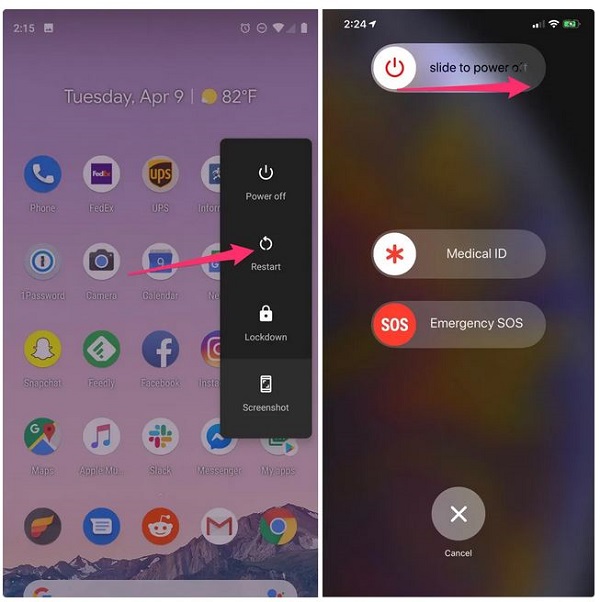
اگر گوشی آیفون شما دارای دکمه هوم است، دکمه sleep/wake را نگه دارید تا نوار لغزنده پاور نمایش داده شود و بعد این نوار را به سمت راست بکشید. بعد از خاموش شدن دستگاه دوباره دکمه sleep/wake را فشار دهید و آن را نگه دارید تا لوگوی اپل را مشاهده کنید.
در آیفون ایکس و مدلهای قدیمیتر، دکمه sleep/wake و یکی از دکمههای کاهش یا افزایش صدا را نگه دارید. نوار لغزنده را به سمت راست بکشید تا دستگاه خاموش شود. صبر کنید تا گوشی به طور کامل خاموش شود. بعد از مدتی دوباره دکمه sleep/wake و سپس دکمه صدا را فشار داده و سپس دکمه کناری را فشار و نگه دارید. حتی بعد از سیاه شدن صفحه نمایش گوشی، آن را نگه دارید تا زمانی که دوباره لوگوی اپل ظاهر شود.
چرا آنتن ایرانسل میپرد؟
برخی از کاربرانی که گزارش مشکل آنتن دهی ایرانسل را دادهاند بیان میکنند که با غیرفعال کردن وایفای خود توانستهاند این مشکل را حل کنند؛ بنابراین میتوانید در صفحه اصلی خود انگشتتان را از بالا به پایین بکشید و روی آیکن Wi-Fi ضربه بزنید تا وای فای غیرفعال شود. بعد از چند ثانیه دوباره روی این آیکن ضربه بزنید تا فعال شود. با این کار میتوانید هر خطایی که منجر به اتصال اینترنت شما میشود را برطرف کنید. همین کار را هم میتوانید برای دیتا و بلوتوث گوشی خود انجام دهید.
سیمکارت خود را بررسی کنید
یکی از مراحل عیبیابی عدم آنتن دهی ایرانسل این است که سیمکارت خود را در حالی که گوشی روشن است بیرون بیاورید. سعی کنید با یکپارچه نرم به آرامی سیمکارت خود را پاک کنید. بعد دوباره آن را در گوشی خود قرار دهید. برای خارج کردن سینی سیمکارت از گوشی خود به چیزی مانند سنجاق نیاز دارید.
سیمکارت را بیرون بیاورید و هرگونه آسیبدیدگی را بررسی کنید. اینکه سیمکارت را بهدرستی در سینی قرار دادهاید یا نه را بررسی کنید. در نهایت دوباره آن را در گوشی خود قرار دهید.
برای گوشیهای دارای سیمکارت الکترونیکی تعبیه شده eSIM چیزی امکان برداشتن وجود ندارد. بهترین کاری که میتوانید انجام دهید این است که گوشی خود را ری استارت کنید.

تعویض سیمکارت قدیمی یا ۳G ایرانسل
سیمکارتهای قدیمی یا ۳G حالا خیلی پرسرعت و مناسب نیستند. حتی میتوانید با آنها مشکل آنتن دهی را تجربه کنید. برای حل این مشکل کافی است که به مراکز مرتبط مراجعه کرده و برای تعویض سیمکارت ایرانسل خود اقدام کنید.
حل مشکل قطع شدن آنتن ایرانسل با چک کردن تنظیمات اپراتور (فقط برای اپل)
اگر برای مدتی از آیفون خود استفاده کرده باشید احتمالاً هشداری مبنی بر اینکه تنظیمات اپراتور شما بهروز است را دریافت کردهاید. این بهروزرسانیها به آیفون کمک میکند تا اتصال شبکه و آنتن دهی خود را بهبود بخشد.
برای اینکه آیفون خود را مجبور به آپدیت تنظیمات اپراتور کنید به مسیر Settings > General > About بروید. اگر بهروزرسانی در دسترس باشد از شما خواسته میشود آن را نصب کنید.
متأسفانه اندروید تنظیمات اپراتور اختصاصی ندارد، اما بهروز نگهداشتن سیستم عامل گوشی راه خوبی برای اطمینان از این است که دستگاه شما آخرین تنظیمات اپراتور موردنیاز برای اتصال بهتر شبکه را دارد.
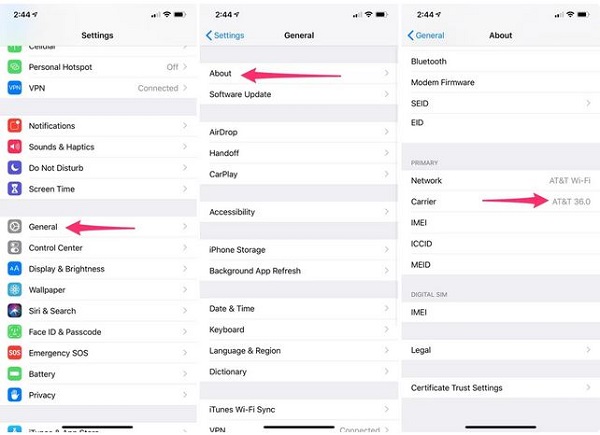
کاربران آیفون می توانند برای ترفندهای بیشتر از روش های حل مشکل پرش آنتن آیفون که قبلا آموزش داده ایم استفاده کنند.
ریست کردن تنظیمات شبکه
گاهی اوقات علت ضعف آنتن دهی ایرانسل تنظیمات شبکه اشتباه است. برای ریست تنظیمات شبکه باید توجه داشته باشید که پسورد ذخیره شده Wi-Fi، اتصالات VPN و تنظیمات APN سفارشی و غیره پاک خواهند شد پس در صورت لزوم حتما از آنها بکاپ بگیرید.
برای گوشیهای اندروید به مسیر Settings > General > Reset > Reset Network Settings بروید. تأیید کنید که میخواهید تنظیمات شبکهتان را ریست کنید تا گوشی مجدداً راهاندازی شود. فقط به خاطر داشته باشید که دوباره باید گوشی را به وایفای خانه یا محل کار خود وصل کنید.
برای گوشیهای آیفون به مسیر Settings > General management > Reset > Reset network settings بروید. در این جا به شما هشدار داده میشود که ریست شبکه تنظیمات وایفای، دیتا و بلوتوث را ریست خواهد کرد. روی Reset settings تپ کنید تا گوشی شما ری استارت شود. اگر تنظیمات را پیدا نکردید از قسمت جستجوی موجود در تنظیمات گوشی خود استفاده کنید و عبارت reset network settings را تایپ کنید تا گزینه مناسب را مشاهده کنید.

سعی کنید گوشی خود را شارژ نگه دارید
هنگام جستجو و پیداکردن سیگنال، گوشی شما انرژی زیادی مصرف میکند. به همین دلیل مواقعی که شارژ باتری گوشی شما کم است امکان جستجوی بهینه سیگنال وجود ندارد. اگر در مکانی هستید که به شارژر و یا پاوربانک دسترسی ندارید و شارژ گوشی کمی دارید میتوانید:
- حالت صرفهجویی باتری را فعال کنید.
- روشنایی صفحه را کاهش دهید.
- وایفای، بلوتوث و سایر گزینههای اتصالی که شارژ مصرف میکنند را غیرفعال کنید.
- برنامههایی که در پسزمینه اجرا میشوند را ببندید.
تغییر دستی شبکه
اگر در منطقهای هستید که با مشکل آنتن دهی ضعیف ایرانسل مواجه هستید میتوانید وارد تنظیمات گوشی خود شوید و بهصورت دستی شبکه خود را به ۲G یا ۳G تغییر دهید و مجدد روی ۴G تنظیم کنید. توجه داشته باشید که انتخاب شبکههای ضعیفتر باعث آنتن دهی ضعیفتر، افت کیفیت تماس و خدمات ارتباطی خواهند شد.
رفتن به مکان خلوتتر
گاهی علت ضعف آنتن دهی ایرانسل ناشی از این است که شما در مکانی شلوغ قرار گرفتهاید (کنسرت، استادیوم) که در آنجا صدها دستگاه دیگر وجود دارد. در چنین مکانهایی طبیعی است که اختلال به وجود بیاید و شما با مشکلاتی مانند عدم آنتن دهی؛ کاهش کیفیت تماس؛ سرعت دانلود و آپلود پایین و غیره مواجه شوید.
اعلام مشکل آنتن دهی ایرانسل
گاهی اوقات علت نداشتن آنتن ایرانسل میتواند به مشکلاتی همچون قطع شدن کابل فیبر نوری یا از کار افتادن دکل مخابراتی مربوط باشد. برای مشکلات مداوم آنتن دهی ممکن است پوشش شرکت مخابراتی بهخوبی در محله شما گسترده نباشد. برخی از اپراتورها برای حل این مشکل دستگاههای توسعهدهنده شبکه را ارائه میدهند که بهعنوان یک دکل بیسیم کوچک کار میکنند.
در موارد دیگر مشکل آنتن دهی میتواند به دلیل خرابشدن گوشی یا سیمکارت باشد. به مراکز و دفاتر خدماتی مراجعه کرده و مشکل سیمکارت خود را بررسی کنید.
همچنین میتوانید با پشتیبانی ایرانسل تماس بگیرید.
ثبت مشکل آنتن دهی ایرانسل
در این مرحله میتوانید برای گزارش مشکل آنتن دهی ایرانسل به وب سایت شرکت ایرانسل مراجعه کنید و مشکل خود را مطرح کنید. از قسمت پشتیانی آنلاین می توانید از پشتیبان آنلاین، پشتیبانی توییتر، ربات پشتیبان ایرانسل و پشتیبان اینستاگرام کمک بگیرید.
علت رفتن آنتن ایرانسل چیست؟ منطقهای که تحت پوشش نیست
ممکن است محل کار یا محل زندگی شما تحت پوشش کامل نباشد و به همین خاطر آنتن دهی ضعیف را تجربه کنید. بهتر است قاب و هر نوع پوشش گوشی را جدا کنید. علت این امر این است که قابهای ضخیم از عملکرد مناسب آنتنهای داخلی جلوگیری میکنند و روی قدرت دریافت سیگنال تأثیر میگذارند.
به همین دلیل تا جایی که ممکن است:
- در نزدیکی پنجره قرار بگیرید و یا در منطقهای باز قرار بگیرید.
- از دیوار فلزی، بتنی و یا هر شیء دیگری که اختلال ایجاد میکند دور بمانید
- قابهای فلزی یا هر نوع تجهیزات الکترونیکی را از گوشی خود دور کنید.

تقویت آنتن دهی ایرانسل
اگر روشهای بالا به شما کمکی نکرد یک تقویتکننده سیگنال را امتحان کنید. یک تقویتکننده سیگنال همان سیگنال سلولی را دریافت میکند که شرکت مخابراتی شما استفاده میکند، بعد آن را تقویت میکند تا یک اتاق یا کل خانه شما را پوشش دهد. تنها مسئلهای که وجود دارد این است که شما باید برای خرید تقویتکننده سیگنال هزینه صرف کنید.
علت نبود آنتن ایرانسل به دلیل مشکلات سختافزاری
اگر مراحل بالا نتوانستند به شما کمک کنند بهاحتمال زیاد مشکل سختافزاری وجود دارد. ایده خوب این است که دستگاه خود را به جایی که خریداری کردید ببرید (در صورت داشتن گارانتی) و یا با یک تعمیرکار گوشی حاذق مشورت کنید تا ببینید آنها میتوانند مشکل آنتن دهی ایرانسل شما را برطرف کنند.

نظرات و پیشنهادات شما؟
مشکل آنتن دهی ایرانسل میتواند استرسزا باشد. امیدواریم با راهحلهایی که در مطلب امروز کلاسیک وب توضیح دادیم توانسته باشید مشکل خود را حل کنید. اگر نظر یا پیشنهادی دارید، یا راهحل دیگری برای حل مشکل آنتن دهی ایرانسل سراغ دارید میتوانید آن را در بخش نظرات این پست با ما در میان بگذارید.


آخرین دیدگاه ها
تا کنون دیدگاهی ثبت نشده است.